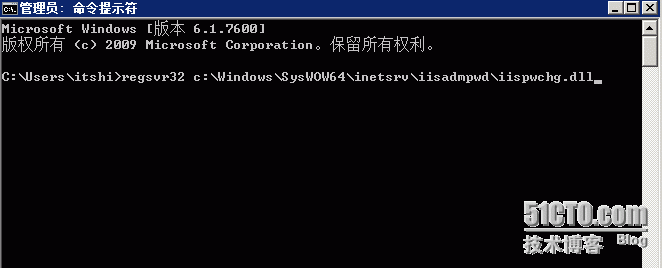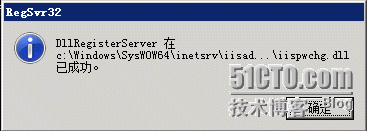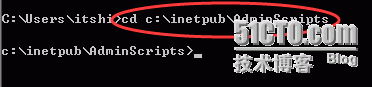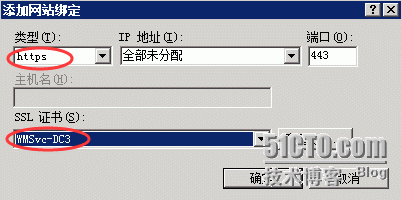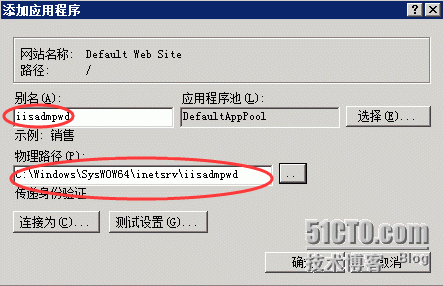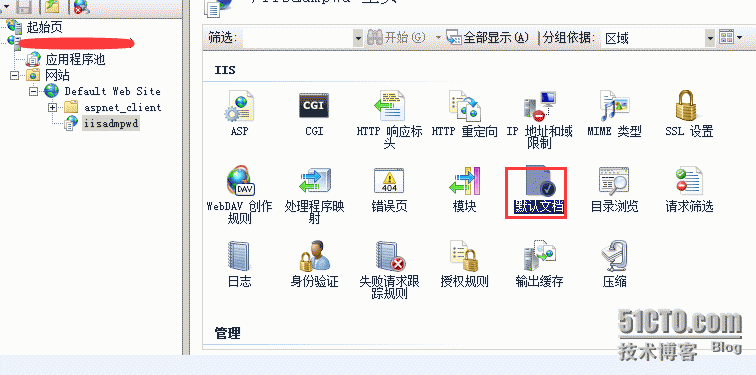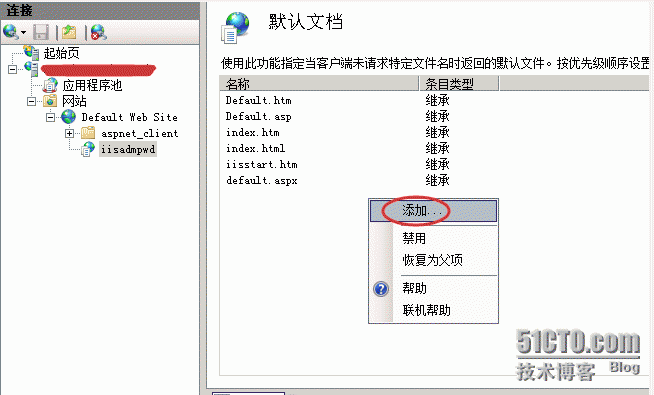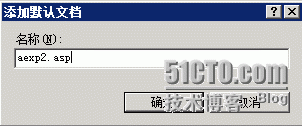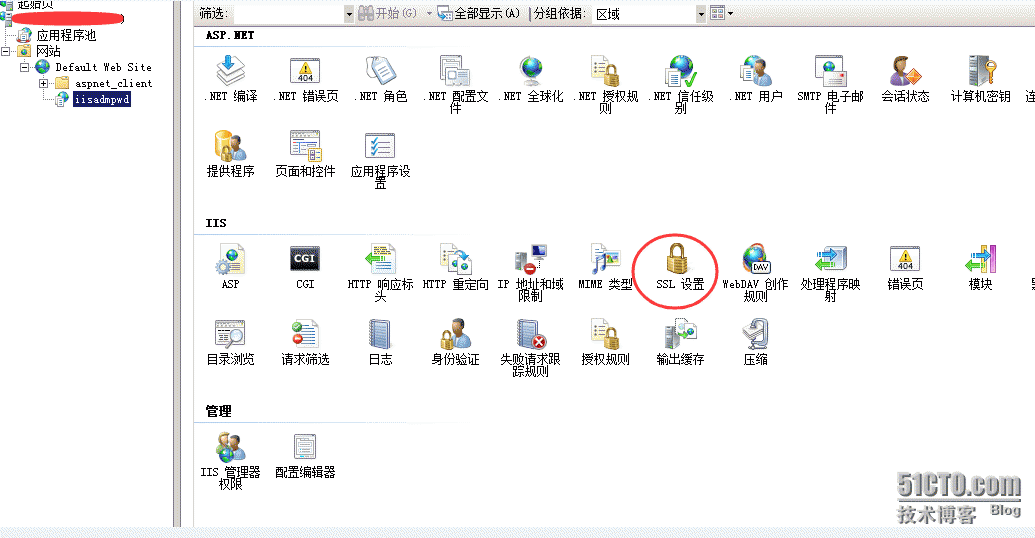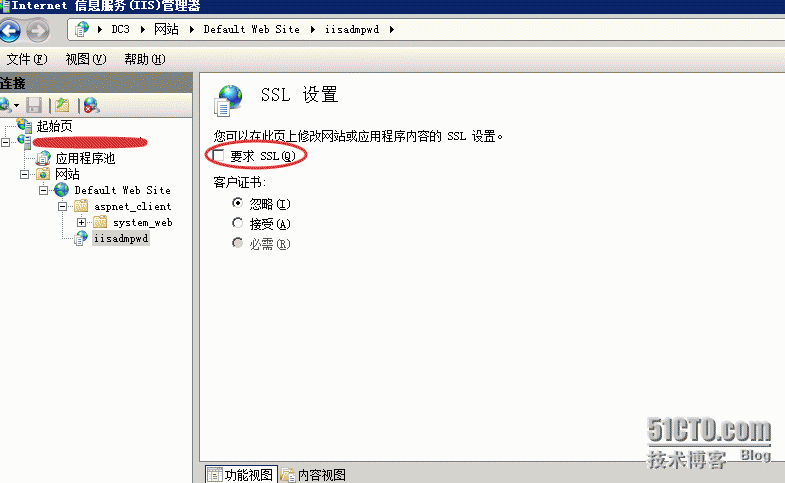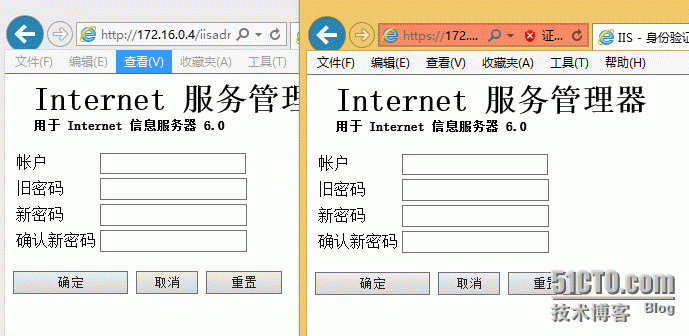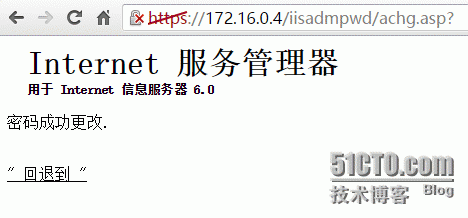域环境下,已经加入域的计算机修改密码很容易,当然也可以通过Exchange邮箱Web界面去修改,
但是有时我们需要提供多方式的密码修改方式。
那么提供Web修改密码的方式是很方便的。
Windows Server 2003 的IIS6 中内置了修改域账号密码的ASP网页文件iisadmpwd 模块,但是
在2008版本的IIS7中不再包含该模块,但是这不影响我们部署,只需从2003版本中拷贝出相关文件
即可.
在Server 2003中安装IIS组件,然后进入c:\windows\system32\inetsrv\ 目录下,拷贝
iisadmpwd目录及其所有文件到Server 2008 R2的c:\windows\syswow64\inetsrv\目录下.然后注册
iispwchg.dll文件,如图示:
配置PasswordChangeFlags属性,启用密码修改功能。 以管理员权限运行命令行程序,
切换至C:\interpub\AdminScripts目录下 ,运行如下命令配置:
“cscript.exe adsutil.vbs set w3svc/passwordchangeflags 0”
其中:
0:默认值,表示用ssl连接来更改密码
1:允许无安全的端口来更改密码,这个对于ssl功能被禁很有用
2:禁止更改密码
4:禁止密码过期提示
如图示:
以上完成后,开始配置IIS7.
-
打开Internet信息服务(IIS)管理器。选中"default web site"站点,然后点击右侧操作栏的"编辑绑定",
-
点击"确定"后,再次右击"default web site", 选择 "添加应用程序",
别名: 输入iisadmpwd
-
展开iisadmpwd应用程序, 在"IIS"设置中选择"默认文档",单击
名称: 输入 “aexp2.asp”,确定
5. 可以看到,我们可以通过http和https两种方式访问了:
6. 测试修改密码
这样我们就完成了对域账号密码web修改的支持。
本文转自marbury 51CTO博客,原文链接:http://blog.51cto.com/magic3/1754200,如需转载请自行联系原作者